Inhaltsverzeichnis
FAQs: Track & Field 3
Timing Client & Alge OPTIcX.NET Live-Data
Die nachfolgende Anleitung für die Nutzung des TAF-Timing Clients mit der aktuellen Alge OPTIcX.NET Software basiert auf Erfahrungen, die das BLV-Zeitnahmeteam hat sammeln können.
Die Anleitung geht davon aus, dass ein funktionierendes Netzwerk vorhanden und richtig eingrichtet ist. D.h.: Die Rechner können sich untereinander pingen.
Bei Verwendung einer OPTIc3 wird die Nutzung von zwei getrennten Netzwerken empfohlen. Das Netzwerk mit dem Timingclient sollte etwa über eine USB-Netzwerkkarte angeschlossen werden. Die Kamera sollte den internen Netzwerkport des Computers nutzen. So soll unter allen Umständen eine Störung des Kameranetzwerks vermieden werden.
Einrichtung des Timing Client
1.1 Gerätemanager öffnen
Mit „Drag&Drop“ können Sie die Geräte von Links in die Mitte ziehen.
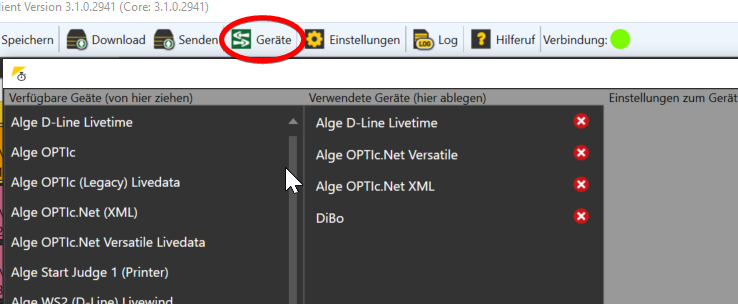
1.2 Alge D-Line Livetime – Laufende Zeit
Die Verbindung der laufenden Zeit ist nur nötig, falls Sie Zwischenzeiten erfassen und/oder eine Videowall über den Timingclient angebunden haben.
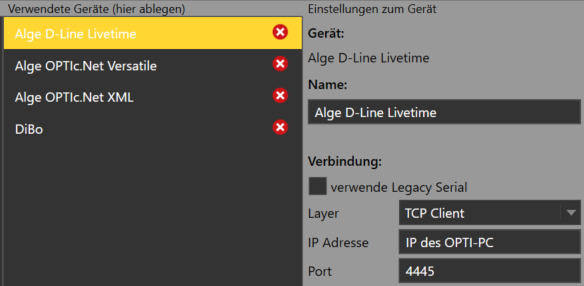
1.3 Alge Versatile – Liveauswertung, Wind und StartJudge2
Beim Port einen anderen Port als bei der D-Line wählen. Etwa 4445+1 = 4446.
Falls gewünscht „übernehme Tausendstel“ bzw. „sendet Reaktionszeiten“ aktivieren.
Um den Wind direkt nach der Messung zu erhalten aktivieren Sie „Übernehme Live-Wind“.
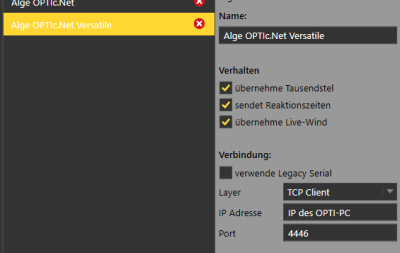
1.4 ALGE XML – Austausch der Wettkampfstruktur auf Dateibasis
Mit diesen Dateien wird die Wettkampfstrukur zur Zeitmessung geschickt. Die Dateien müssen im Netzwerk auf einem, für beide Rechner (TiC und ALGE) erreichbaren, freigegeben Ordner liegen.
Falls gewünscht „übernehme Tausendstel“ bzw. „sendet Reaktionszeiten“ aktivieren.
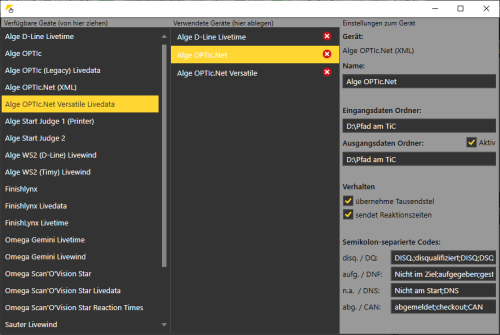
1.5 DiBo – Verbindung zum Videoboard
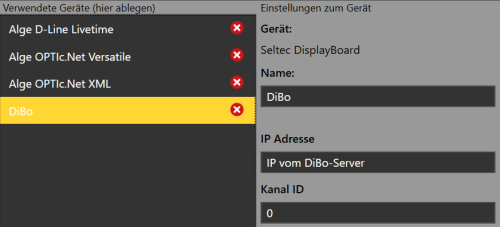
Nun sind alle Verbindungen eingestellt und das Fenster kann geschlossen werden.
Sind die die Verbindungen aktiv (erst nach den Einstellungen in OPTI) und richtig konfiguriert, sind die Verbindungsindikatoren links unten grün.

1.6 Liveübernahme aktivieren
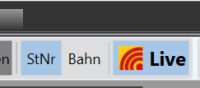
Der Live-Button aktiviert die Liveübernahme. Wenn eine Liveauswertung (evtl. bei Staffeln) nicht erwünscht ist, kann diese hier pausiert werden.
1.7 Einstellungen Videoboards – Empfehlung für Live-Produktionen
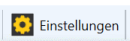

Einstellungen OPTIcX.NET
Diese Einstellungen erreicht man über das Werkzeugsymbol in der Veranstaltungsübersicht.
2.1 Alge D-Line Livetime – Laufende Zeit
Anlegen eines neuen Ports:
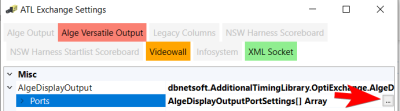 Klicken Sie auf „Add“ und dann auf „OK“.
Klicken Sie auf „Add“ und dann auf „OK“.
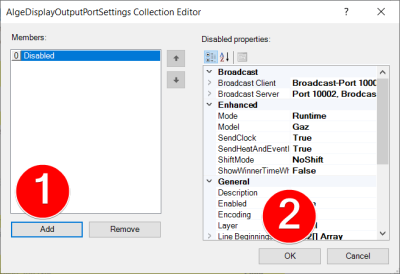 Port nun so konfigurieren:
Port nun so konfigurieren:
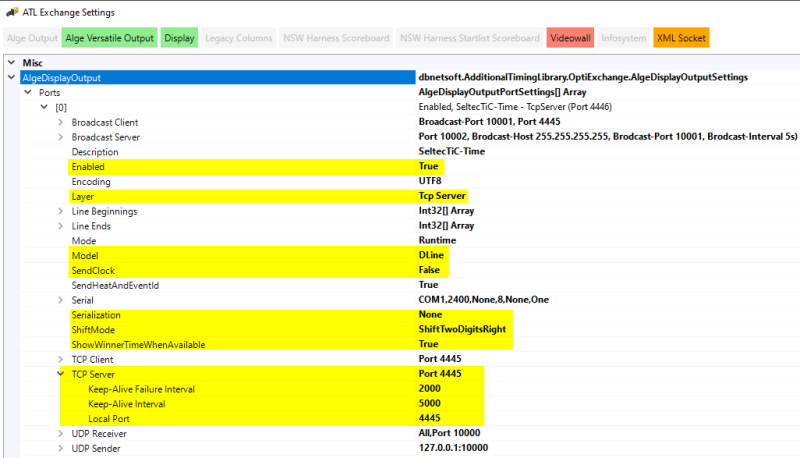
2.2 Alge Versatile – Liveauswertung und Wind
Bei „Local Port“ einen anderen Port als bei der D-Line einstellen. Die Porteinstellungen müssen gleich mit denen im TiC sein.
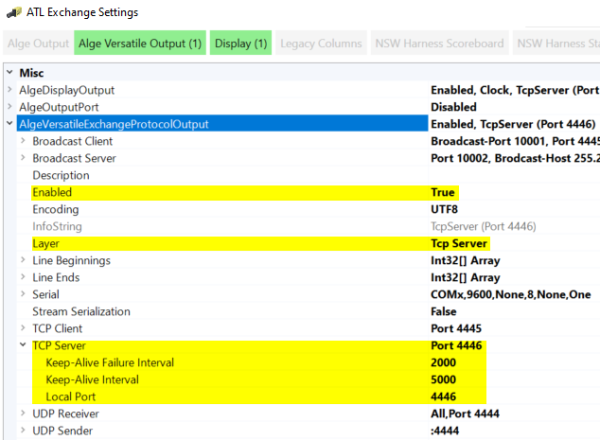 Ferner:
Ferner:

2.3 ALGE XML – Austausch der Wettkampfstruktur auf Dateibasis
Sicherstellen, dass der FinishLynx-Export inaktiv ist.
 Anschließend den XML-Export aktivieren:
Anschließend den XML-Export aktivieren:

2.4 ALGE Präzision
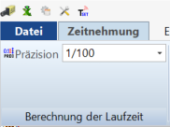
2.5 ALGE StartJudge2(SIS) Verbindung
Bei „Remote Port“ die IP des StartJudge2-Rechners eintragen.
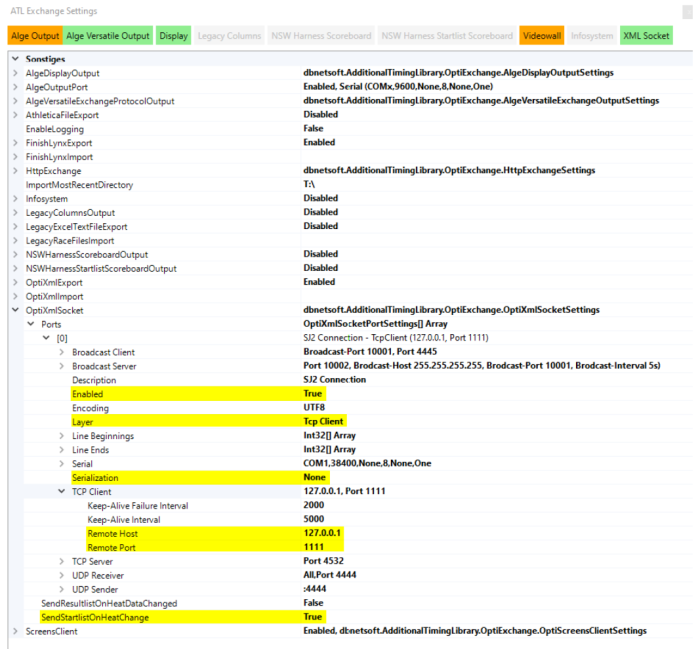
Verbindung OK:
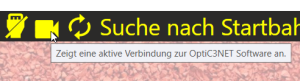
2.6 ALGE MobileTiming (MT1) Verbindung
Wird ein MT1 als Backup verwendet, sollte in den ATL-Settings die Einstellung „SyncClockTo ExternalImulse“ auf false gestellt werden, um die richtige Anzeige auf der den Anzeigetafeln zu gewährleisten.

Um alle Einstellungen zu übernehmen, bitte die Software neustarten.
Durchführen von Läufen
Exportieren der Startlisten in den Austauschordner. Es werden alle Liste mit dem Status „Startliste offiziell“ exportiert.
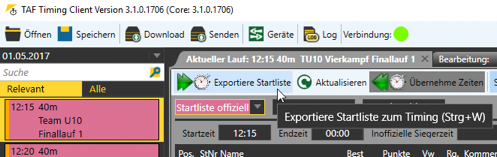
Vor Wettkampfbeginn muss die Wettkampfstruktur durch Laden der vom TiC exportierten Meetingdatei in OPTI importiert werden. Daraufhin sind alle Wettkampfparameter von TaF übernommen.
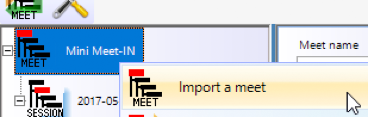
Dies gilt auch für den Meetingnamen. Ist dieser für die ALGE-Videowall ungünstig, kann ebenjener in OPTI noch angepasst werden.

Im weiteren Wettkampfverlauf ist zum Import immer diese Datei zu nutzen. Allerdings über „Eine Veranstaltung aktualisieren“. Eine Fehlbedienung wird durch eine Warnmeldung verhindert.
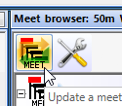
Zum Start des Rennens muss im TiC der passende Lauf geöffnet und auf „In Bearbeitung“ gesetzt sein.

Wird nun mit der Auswertung begonnen, wird jede Zeit live in die Liste übernommen.
Um am Ende auch die evtl. Sonderstatus zu senden, muss wie gewohnt der rote Exportpfeil geklickt werden. Dieser Button triggert alle momentan aktivierten Exportarten (RS232 und Datei). Zu Failoverzwecken wird hierbei auch die Ergebnisliste als .heatresultxml ausgegeben.
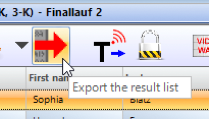
Nun muss der Status auf „Beendet“ gesetzt werden. Ist dies bei allen Läufen eines Bewerbs geschehen, wird dieser Bewerb automaisch auf offiziell gesetzt und aus der Liste der relevaten Bewerbe entfernt.
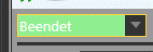
Die Steuerung des Seltec-Videoboards erfolgt im TiC über den Tab „Live-Timing“
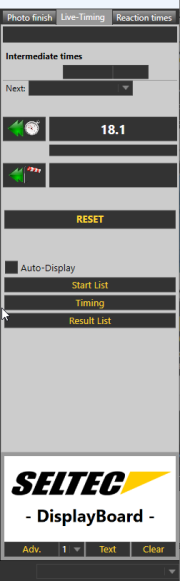
Hinweise
Der TiC verfügt über eine Plausibilitätsprüfung der Zeiten, welche nach folgenden Kriterien prüft. Abweichungen werden im Zeitfeld via Mouseovertooltipp angezeigt. (vgl. TaF 3 Bedienungsanleitung) Extremwertabfrage. Die Software hat bei jeder Disziplin einen Maximal- und Minimalwert hinterlegt. Sollte die Eingabe außerhalb dieses Bereiches liegen, so wird das Feld rot markiert.
=== Der Eingabewert wird mit dem Meldewert des Athleten verglichen. Ist dieser um mehr als 5% besser oder mehr als 10% schlechter, wird die Leistung gelb markiert. Wenn die Eingabe mehr als 10% besser oder mehr als 30% schlechter ist, so wird dieses Eingabefeld rot markiert.
Bei detaillierter Eingabe wird der Einzelwert mit dem Durchschnitt aller Versuche verglichen. Weicht dieses mehr als 10% ab, wird die Eingabe gelb markiert.
Die Bestleistung wird mit dem Durchschnitt des gesamten Teilnehmerfeldes dieses Bewerbes verglichen. Weicht die Leistung mehr als 20% ab, wird die Leistung gelb markiert. Weicht die Leistung mehr als 40% ab, wird sie rot markiert. ===
Über den Button „Log“ kann beispielsweise der TCP/IP Traffic überwacht/geprüft werden.
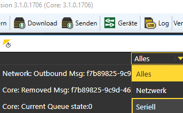
Laufspezifische Kommentare werden auf der Papierliste unter dem jeweiligen Lauf angezeigt.

Verwarnungen des Schiedsrichters können direkt übernommen werden.
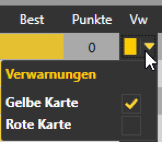
Wird vom Wettkampfbüro eine Reorganisation des Meetings vorgenommen, muss u.U. das Meeting neu vom Server geladen werden. Dies ist – ausschließlich nach Anweisung aus dem Wettkampfbüro – über den Button „Download“ zu erledigen.
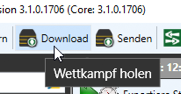
Um die korrekte Funktion des Datahandlings im Blick zu haben, ist es sinnvoll das Meeting online im CIS zu verfolgen.